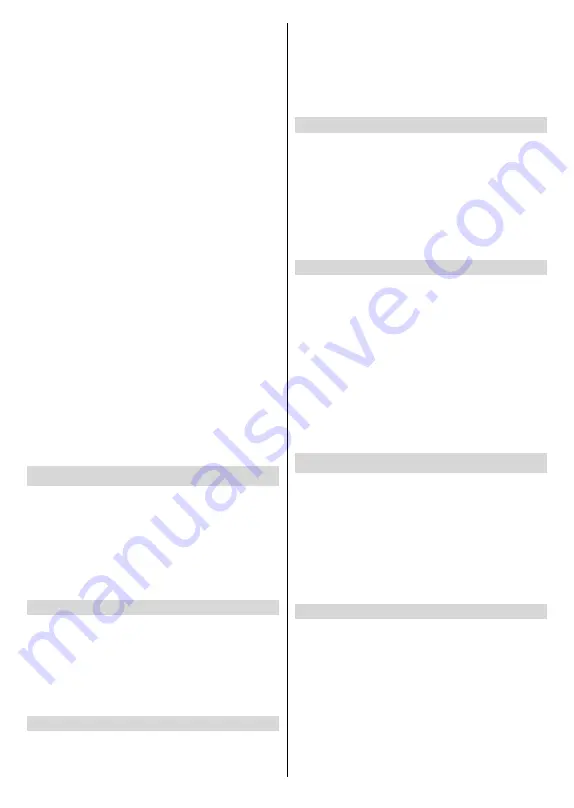
Deutsch
- 15 -
Sie über eine Option scrollen, werden nur die
Mediendateien im markierten Ordner auf dem
Bildschirm angezeigt. Markieren Sie
Alle Anzeigen
Option, um alle Dateien zu sehen.
Drücken Sie die Taste
Optionen
, markieren
Sie
Sortieren
und drücken Sie
Wählen
, um die
verfügbaren Optionen zum Sortieren der auf dem
Bildschirm angezeigten Dateien anzuzeigen.
Wenn Sie mehrere Bilder auf Ihrem USB Drive haben,
können Sie mit Ihren Bildern eine Slideshow erstellen.
Markieren Sie die
Bilder
oben auf dem Bildschirm und
drücken Sie dann die
Optionen
Taste. Markieren Sie
im Menü
Optionen
die Option
Mehrfachauswahl von
Bildern
und drücken Sie dann
Wählen.
Wählen Sie
jetzt die Bilder aus, die Sie der Slideshow hinzufügen
möchten, indem Sie jedes Bild markieren und auf
Wählen
drücken. Wenn Sie alle Bilder gewählt haben,
drücken Sie die
Wiedergabe/Pause
Taste, um die
Slideshow zu starten.
Sobald Sie eine Slideshow laufen haben, können Sie
die Einstellung der Slideshow ändern. Drücken Sie
die Taste
Optionen
, um die verfügbaren Optionen
anzuzeigen. Sie können die Optionen
Album
,
Slide
Stil, Slide Geschwindigkeit
, und
Shuffle
nach Ihren
Wünschen einstellen. Stellen Sie die Einstellungen ein
und drücken Sie dann die
Wiedergabe/Pause
Taste,
um Ihre Slideshow anzusehen.
Unterstützte Datei Videoformate:
MPG, MPEG, DAT,
VOB, MKV, MP4, MOV, FLV, 3GP und AVI
Unterstützte Datei Bildformate:
JPEG, JPG, BMP
und PNG
Unterstützte Datei Musikformate:
MP3
Benachrichtigungen
Das Benachrichtigungsmenü zeigt Ihnen alle
Benachrichtigungen über Ihr Fernsehgerät an. Das
Benachrichtigungssymbol (eine kleine Glocke) wird
neben dem Wort
Einstellungen
auf dem
Start
Bildschirm angezeigt, um anzuzeigen, dass Sie
Benachrichtigungen haben. Eine kleine Zahl neben
dem Benachrichtigungssymbol zeigt an, wie viele
Benachrichtigungen Sie haben.
Benachrichtigungen lesen
Markieren Sie
Benachrichtigungen
im Menü
Einstellungen
und drücken Sie
Wählen
. Alle
verfügbaren Benachrichtigungen werden angezeigt.
Blättern Sie hinüber und markieren Sie die
Benachrichtigung, die Sie lesen möchten, und drücken
Sie dann auf
Wählen.
Die Benachrichtigung wird auf
dem Bildschirm angezeigt.
Benachrichtigungen löschen
Sie können einzelne Benachrichtigungen oder alle
löschen. Um eine einzelne Benachrichtigung zu
löschen, markieren Sie die Benachrichtigung und
drücken Sie dann die Taste
Optionen
. Markieren Sie
im Menü
Optionen
die Option
Verwerfen
und drücken
Sie
Wählen
. Die Benachrichtigung wird gelöscht. Um
alle Benachrichtigungen zu löschen, drücken Sie auf
die Taste
Optionen
, markieren Sie
Alle verwerfen
und drücken Sie
Wählen
. Alle Benachrichtigungen
werden gelöscht.
Benachrichtigungen verwalten
Für die Appstore Benachrichtigungen kann die
Option
Verwalten
verfügbar sein. Markieren Sie die
Benachrichtigung und drücken Sie die
Optionen
Taste.
Markieren Sie
Verwalten
und drücken Sie
Wählen
. Sie
werden zur Einstellungsoption
Benachrichtigungen
unter
Einstellungen> Anwendungen> Appstore
weitergeleitet. Drücken Sie
Wählen
um die
Benachrichtigungen im Zusammenhang mit dem
Appstore zu deaktivieren.
Benachrichtigungseinstellungen
Um die Benachrichtigungseinstellungen zu
konfigurieren, löschen Sie zunächst alle
Benachrichtigungen. Drücken Sie die Schaltfläche
Optionen
, während die Meldung "
Keine neuen
Benachrichtigungen
" auf dem Bildschirm angezeigt
wird, markieren Sie dann
Einstellungen
und
drücken Sie
Wählen
, um die verfügbaren Optionen
anzuzeigen. Es werden 2 Optionen verfügbar sein.
Verwenden Sie die Option
Nicht stören,
um alle
Anwendungsbenachrichtigungs Pop-ups aus- oder
einzublenden. Verwenden Sie die Option
App
Benachrichtigungen
, um Benachrichtigungen von
einzelnen Apps zu blockieren oder freizugeben.
Netzwerk
Das Menü Netzwerk enthält alle Einstellungen für
den Anschluss Ihres Fernsehers an das Internet. Hier
werden alle verfügbaren Netzwerke angezeigt, und
hier können Sie Ihr Netzwerk konfigurieren.
Wenn Sie Ihr Fernsehgerät über ein Ethernet Kabel
angeschlossen haben oder die
Wi-Fi
Option nicht auf
EIN
, gesetzt ist, werden drahtlose Netzwerke nicht
aufgelistet und die Optionen für drahtlose Netzwerke
sind nicht verfügbar.
Netzwerkstatus überprüfen
Markieren Sie
Netzwerk
im Menü
Einstellungen
und
drücken Sie
Wählen.
Im Menü Netzwerk werden die 3 stärksten drahtlosen
Netzwerke angezeigt, die Ihr Fernsehgerät finden
kann. Ihr Netzwerk ist das mit dem Wort 'Verbunden'
darunter.
Markieren Sie Ihr Netzwerk; wenn Sie verbunden
sind, wird
Verbunden
unter dem Namen Netzwerk
angezeigt. Auf der rechten Seite des Bildschirms wird
die
Signalstärke
und
Sicherheit
Ihrer Verbindung
angezeigt. Wenn Ihr Netzwerk markiert ist, drücken






























